Elimina la Barra de Menú en tu Segunda Pantalla de Mac: Tutorial para DJs
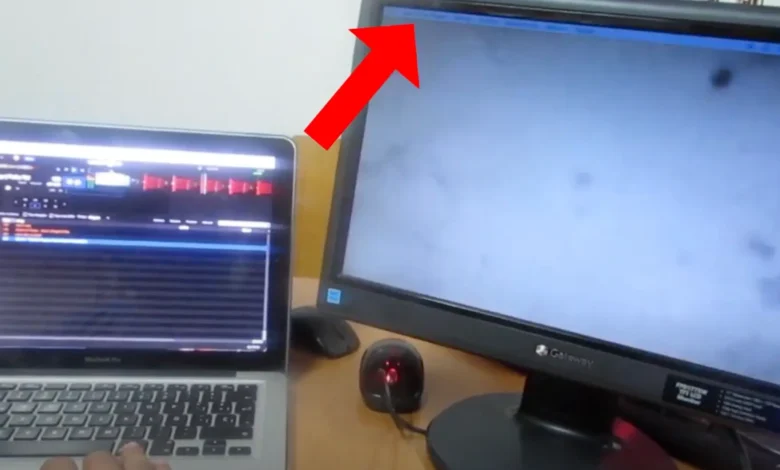
¿La barra de menú superior de tu Mac aparece en la segunda pantalla y arruina tus proyecciones de video con Serato DJ o Virtual DJ? Es un problema más común de lo que crees y tiene una solución muy simple. En este artículo, te guiaremos paso a paso para que logres un setup de video profesional y sin distracciones.
Índice de Contenidos
- ¿Por Qué Aparece la Barra de Menú en el Monitor Externo?
- Guía Definitiva para Ocultar la Barra de Menú en macOS
- ¡Listo! Disfruta de tus Visuales sin Interrupciones
¿Por Qué Aparece la Barra de Menú en el Monitor Externo?
Por defecto, las versiones más recientes de macOS están configuradas para ofrecer una experiencia de usuario más cómoda al trabajar con múltiples monitores. Esto incluye mostrar una barra de menú independiente en cada pantalla para facilitar el acceso a las aplicaciones. Sin embargo, para un VJ o DJ que proyecta visuales, esta funcionalidad es un verdadero estorbo. Interfiere con la salida de video de programas como Serato DJ o Virtual DJ, rompiendo la inmersión visual de tu show.
- EXCELENTE TRANSMISIÓN: BENFEI El adaptador Mini DisplayPort a HDMI utiliza una mejor solución de chip y un blindaje múlt…

Guía Definitiva para Ocultar la Barra de Menú en macOS
A continuación, te mostramos el proceso exacto para solucionar este inconveniente. ¡Es más fácil de lo que parece!
Paso 1: Cierra tu Software de DJ
Antes de realizar cualquier cambio, asegúrate de haber cerrado completamente Serato DJ, Virtual DJ o cualquier otro software de video que estés utilizando. Esto evitará posibles conflictos al modificar la configuración del sistema.
Paso 2: Accede a Preferencias del Sistema
Dirígete al menú de Apple (el ícono de la manzana en la esquina superior izquierda) y haz clic en «Preferencias del Sistema».
Paso 3: Ingresa a Mission Control
Dentro de Preferencias del Sistema, busca y selecciona el icono de «Mission Control». Aquí es donde se gestiona cómo macOS maneja las ventanas, las aplicaciones y las pantallas.
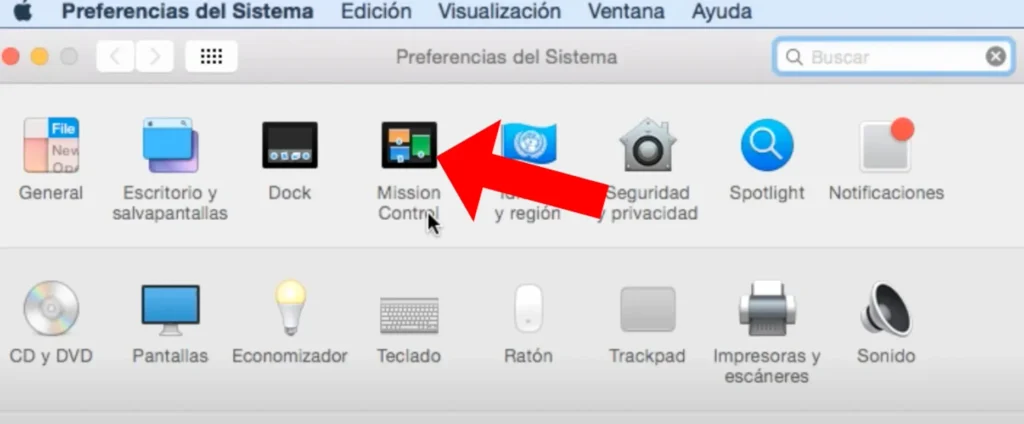
Paso 4: La Opción Clave – «Las pantallas tienen espacios separados»
En la ventana de Mission Control, verás varias casillas de verificación. La que nos interesa es «Las pantallas tienen espacios separados». Procede a desmarcar esta opción. Este es el ajuste que le indica a tu Mac que trate todos tus monitores como un único espacio de trabajo extendido.
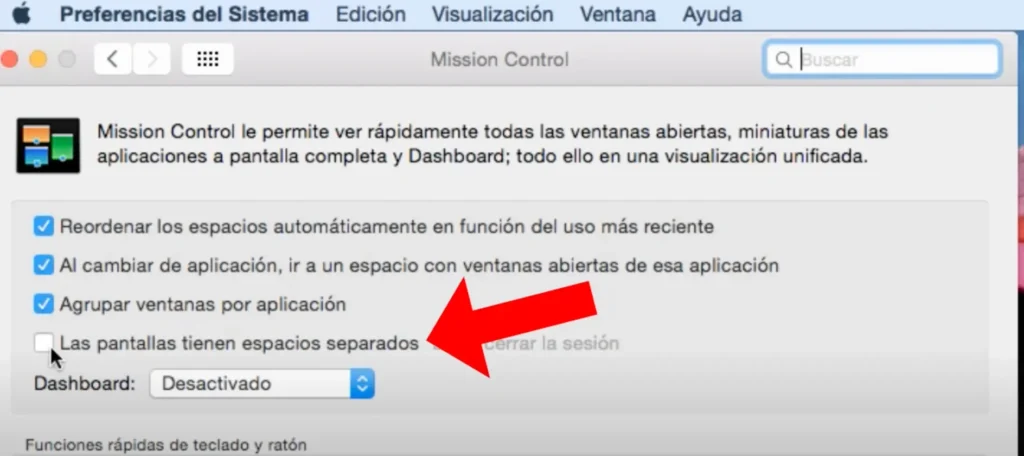
Paso 5: Reinicia la Sesión para Aplicar los Cambios
Para que la nueva configuración surta efecto, el sistema te pedirá cerrar tu sesión de usuario. Guarda cualquier trabajo que tengas abierto y procede a cerrar la sesión. Luego, vuelve a iniciar sesión con tu usuario y contraseña.
¡Listo! Disfruta de tus Visuales sin Interrupciones
¡Felicidades! Al iniciar sesión nuevamente, notarás que la barra de menú ha desaparecido de tu segunda pantalla. Ahora puedes abrir Serato DJ o Virtual DJ y proyectar tus videos a pantalla completa sin que nada se interponga en tu camino.
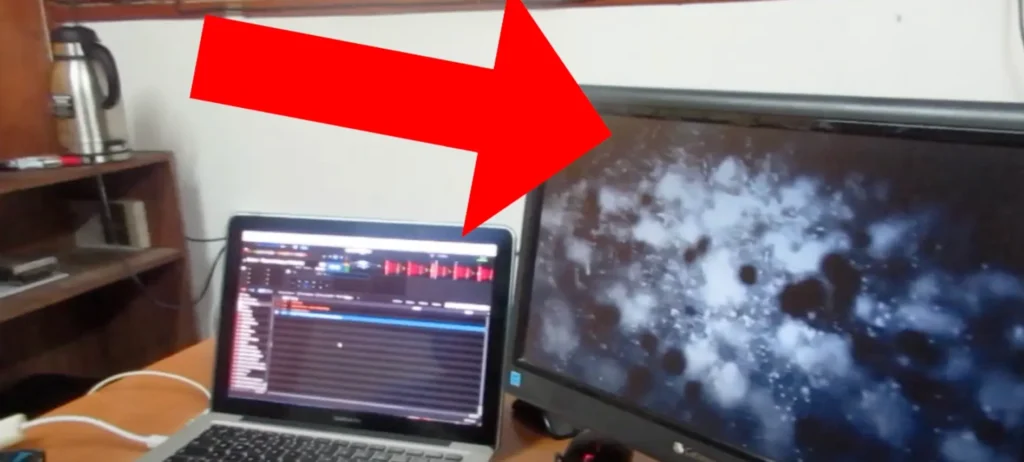
¿Te resultó útil este tutorial? ¡Déjanos un comentario abajo y comparte este artículo con otros DJs a los que les pueda servir! No olvides seguirnos en nuestras redes sociales para más tips y trucos.
Si estás buscando mejorar tu equipo, echa un vistazo a nuestras recomendaciones de controladores y accesorios para DJs aquí. Usar nuestros enlaces nos ayuda a seguir creando contenido útil para ti.
Video Tutorial: Míralo en Acción
¿Prefieres una guía visual? ¡Lo entendemos perfectamente! A veces, ver es creer. Preparamos un video corto y directo al grano donde te mostramos cada clic de este proceso. Deja de leer y empieza a solucionar. ¡Dale play y optimiza tu setup en menos de un minuto!
Ver el video ahora en YouTube: Solución a la barra de menú en Mac para DJs







